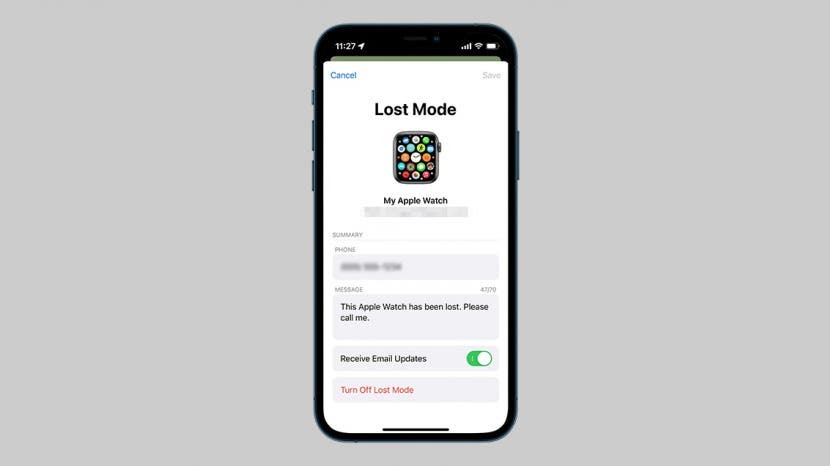
Om du har tappat bort din Apple Watch och behöver hitta den behöver du inte leta längre. I den här artikeln går vi först över hur du hittar en förlorad Apple Watch med hjälp av appen Hitta min. Vi visar dig också hur du fjärrinaktiverar enheten så att tjuvar inte kan missbruka din Apple Watch eller dess data.
Hoppa till:
- Steg 1: Så här hittar du borttappad Apple Watch med din iPhone
- Steg 2: Hur du låser din Apple Watch och markerar den som förlorad
- Steg 3: Hur du raderar din Apple Watch för att skydda dina data
Steg 1: Så här hittar du borttappad Apple Watch med din iPhone
Så fort du inser att din Apple Watch har tappats bort eller blivit stulen är det första du vill göra att kolla i appen Hitta min. Den här appen ingår som en standardapp för Apple på din iPhone, men om du av någon anledning inte har den kan du snabbt ladda ner Hitta Min app gratis från App Store. Så här hittar du din Apple Watch med appen Hitta mitt på din iPhone:
- Öppna Hitta Min app.

- Tryck på din Apple Watch som visas i listan över dina Apple-enheter.
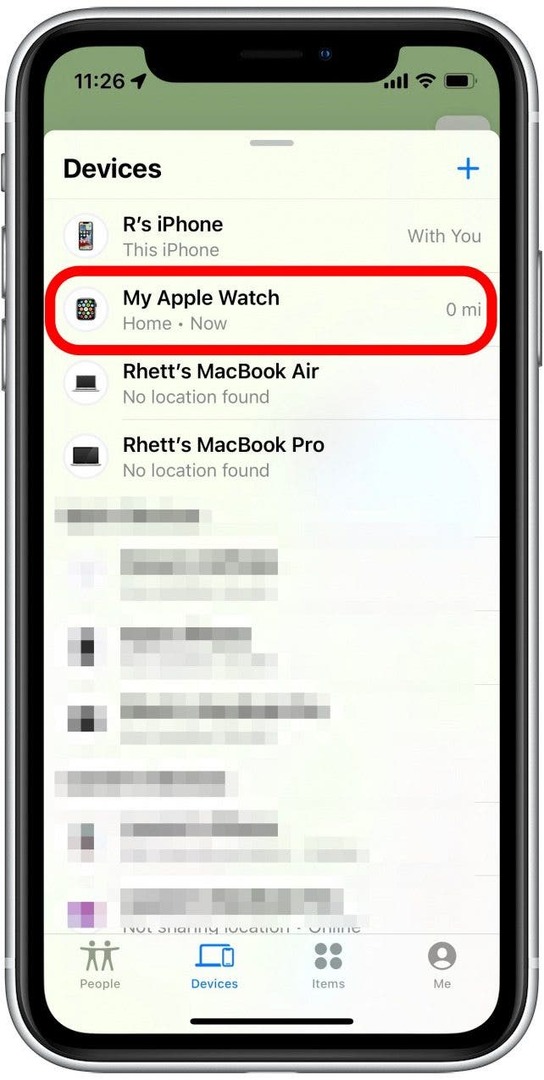
- Knacka Spelljud och din Apple Watch kommer att avge ett pingande ljud, så att du lätt kan hitta den om den är i närheten.
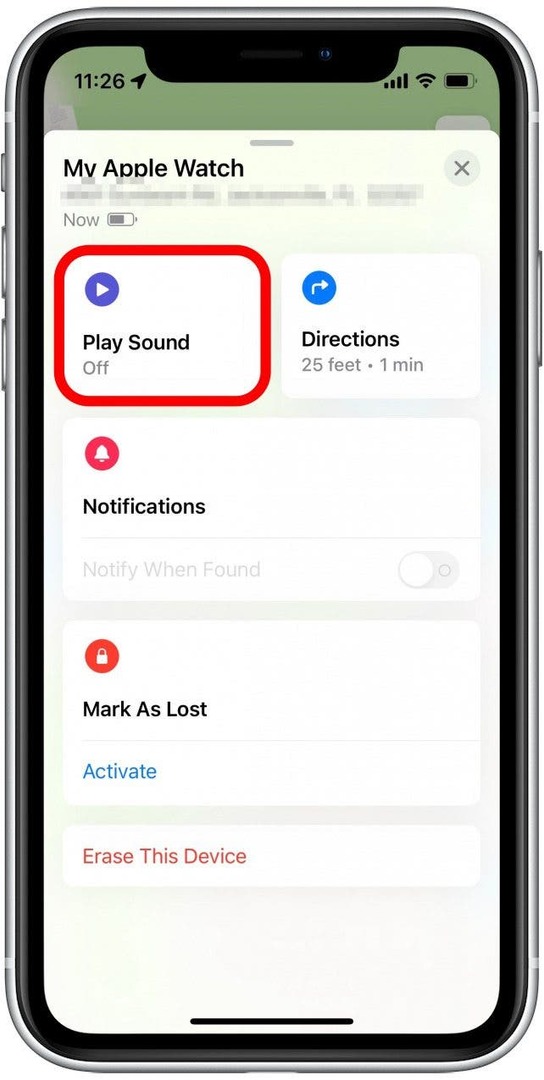
- Du kan också trycka på Vägbeskrivning för att öppna Apple Maps och få steg-för-steg-guide till din Apple Watch.
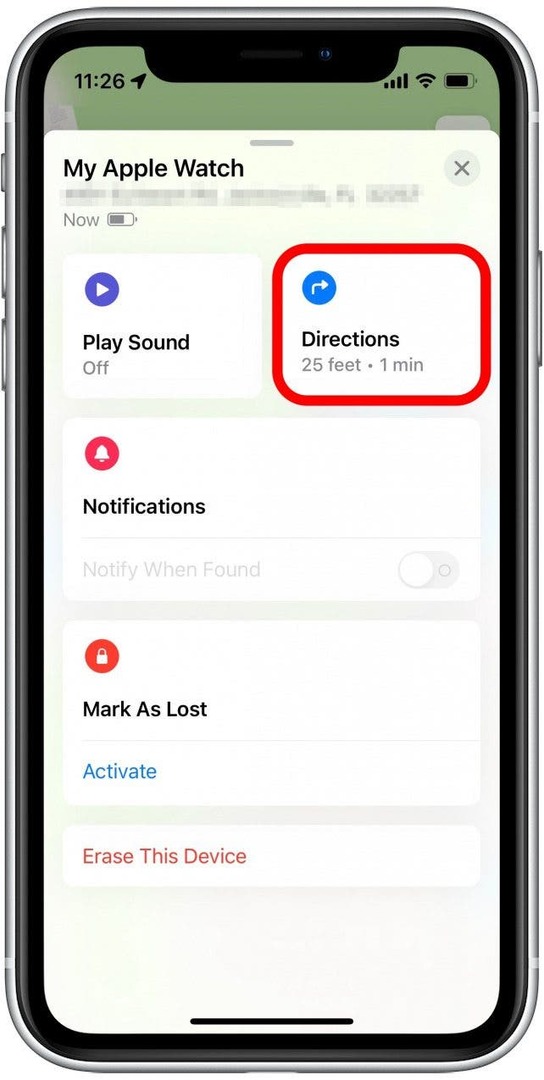
Förhoppningsvis har du kunnat hitta din Apple Watch genom att följa stegen ovan! För fler användbara tips om hur du hanterar dina Apple-enheter, registrera dig för vår gratis Dagens Tips Nyhetsbrev. Men om din Apple Watch inte visas på kartan kanske den inte är ansluten till din iPhone, eller så har Hitta min kanske inte aktiverats innan enheten försvann. Tyvärr, utanför Find My, finns det inget annat sätt att spåra din Apple Watch, så ditt nästa steg bör vara att låsa din Apple Watch och markera den som förlorad.
Steg 2: Hur du låser din Apple Watch och markerar den som förlorad
Om din Apple Watch har blivit stulen kommer låsning av enheten att förhindra tjuvar från att komma åt din data och eventuellt stoppa dem från att försöka sälja enheten vidare. Samtidigt kan du visa ett meddelande på din skärm med kontaktinformation, ifall någon god själ hittar den och försöker returnera din enhet till dig. Så här låser du din Apple Watch och markerar den som förlorad:
- Öppna Hitta Min app på din iPhone.

- I listan över enheter trycker du på din Apple Watch.
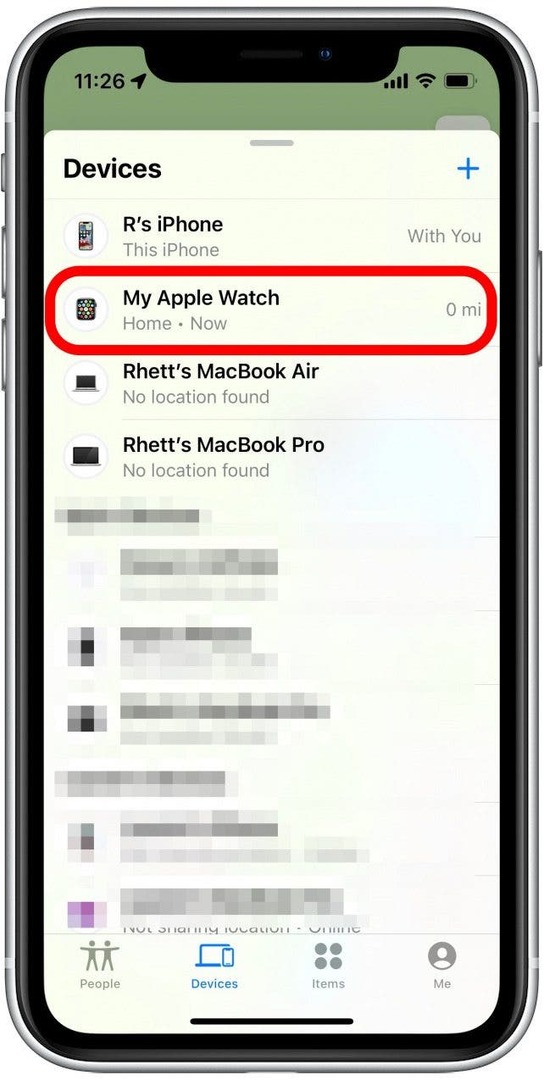
- Under Markera som förlorad, tryck på Aktivera knapp.
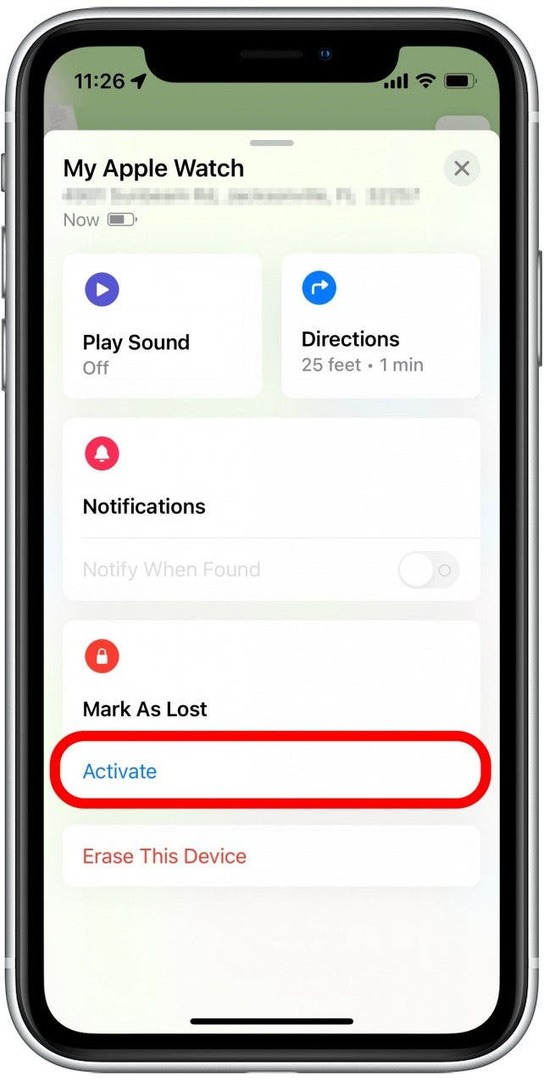
- På nästa skärm kommer du att se en förklaring av vad den här funktionen gör. Rulla ned och tryck Fortsätta.
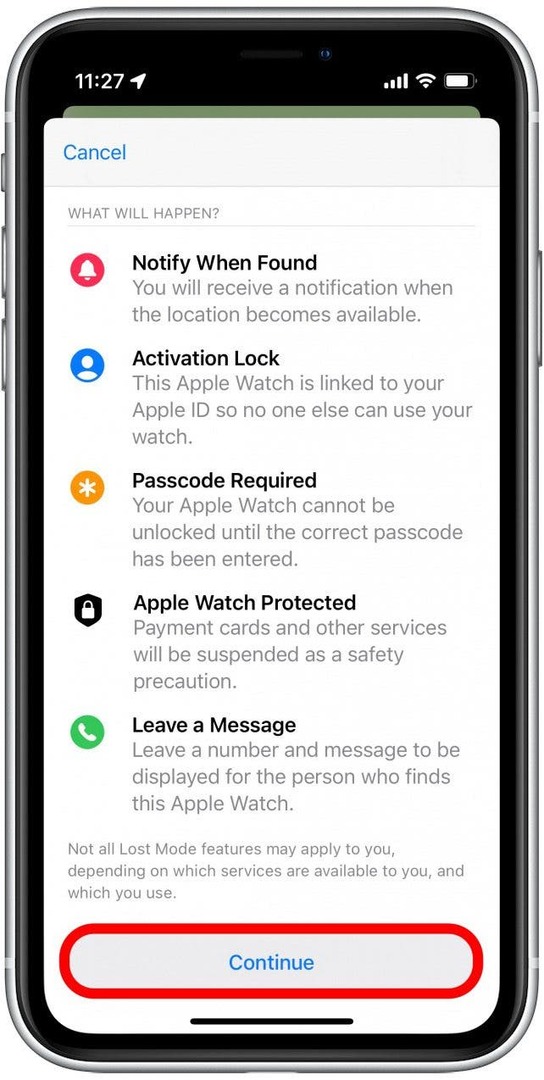
- Du kommer att ha möjlighet att ange ett telefonnummer som ska visas på klockskärmen efter att ha aktiverat Lost Mode. Tryck på textfältet för att ange ett telefonnummer.
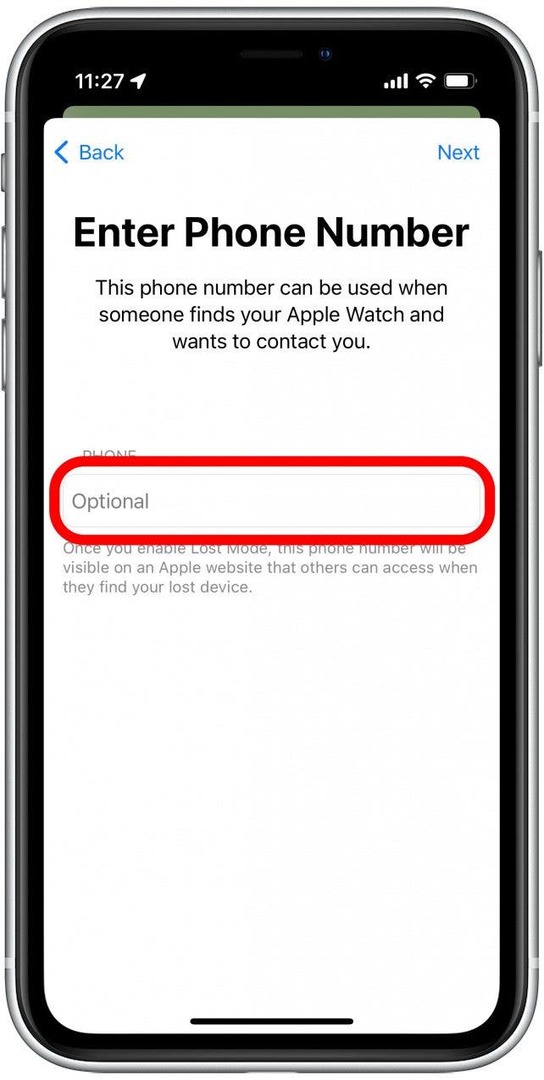
- Knacka Nästa.
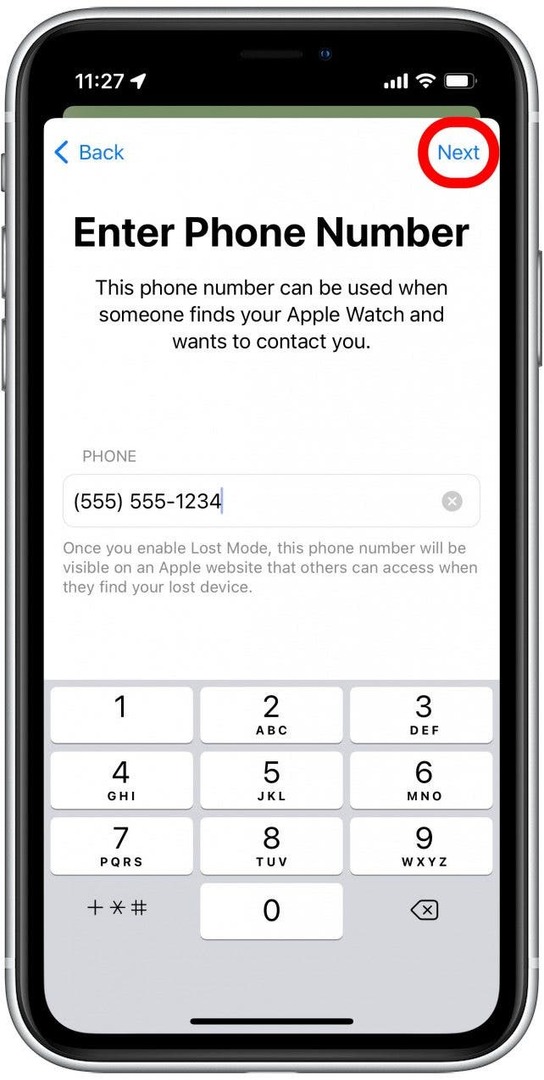
- Du kommer också att ha möjlighet att ange ett meddelande som visas på Apple Watch-låsskärmen. Tryck på rutan för att skriva ditt meddelande.
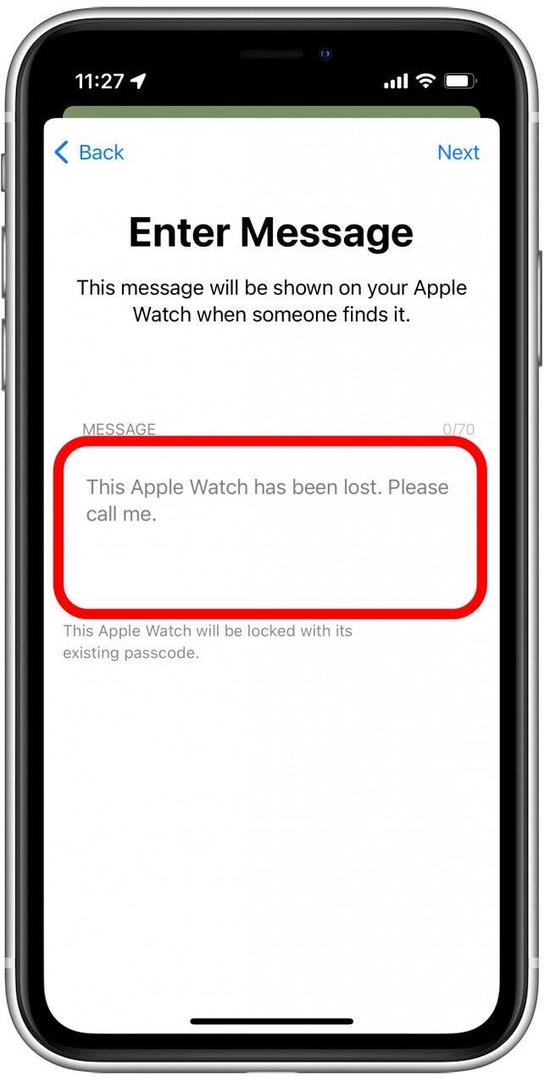
- Knacka Nästa.
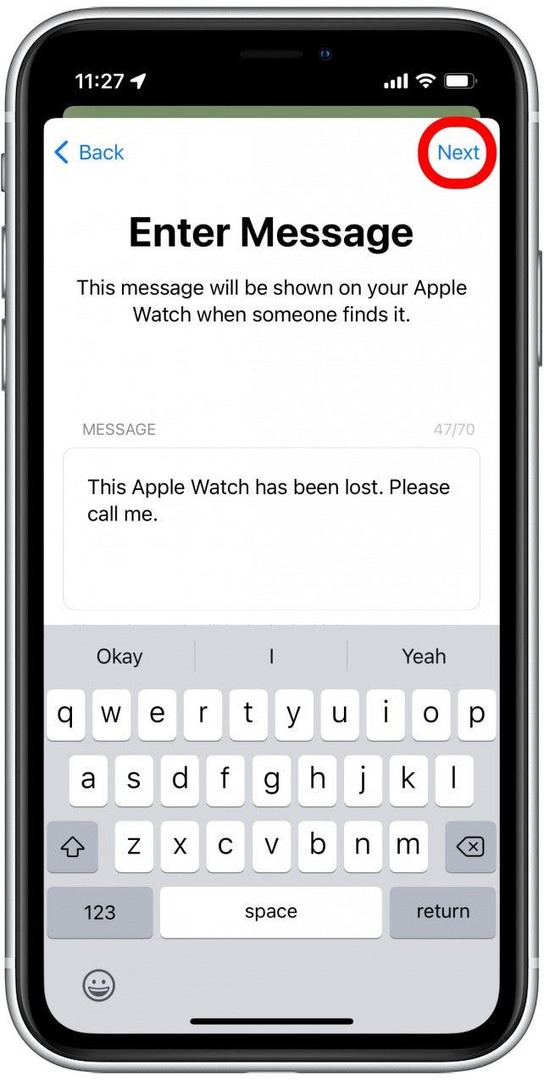
- På den sista skärmen kan du trycka på Växla för Meddela när den hittas för att få ett meddelande nästa gång Find My hämtar sin plats. (Växlingen är grön när den är aktiverad.)
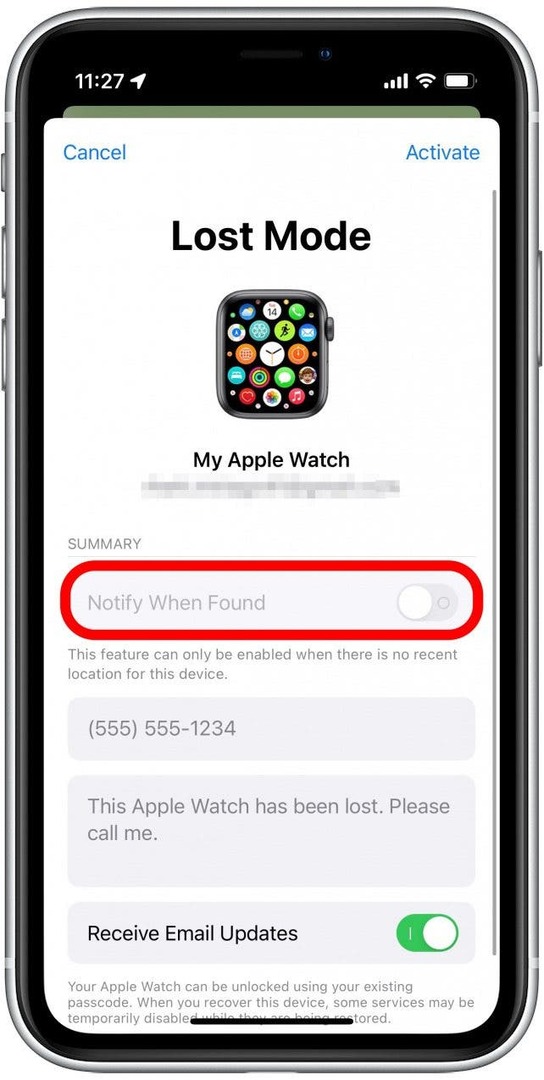
- Du kan också trycka för att aktivera Växla för att ta emot e-postuppdateringar om du vill få e-postmeddelanden med uppdateringar om statusen för din saknade klocka.
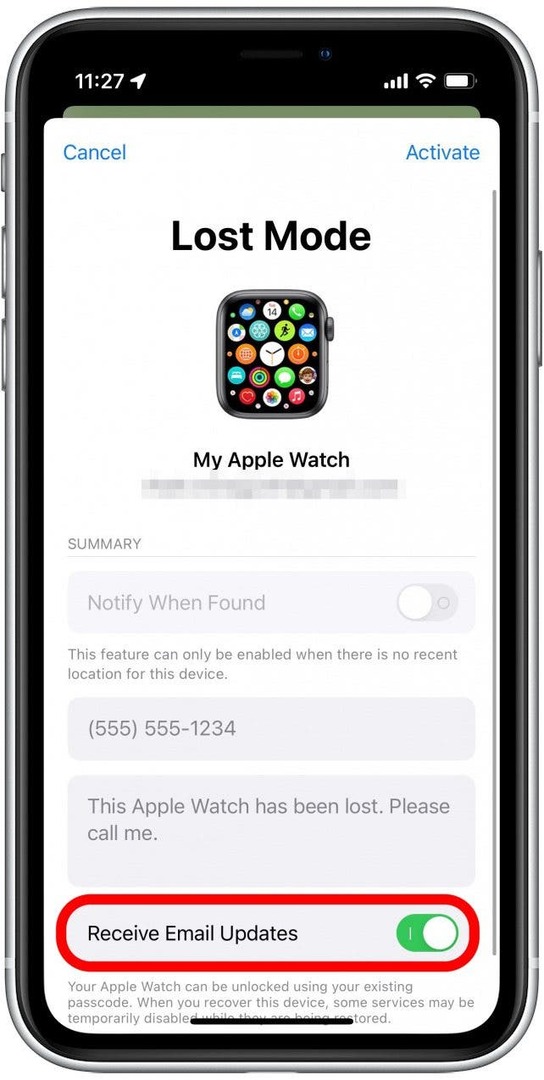
- Knacka Aktivera.
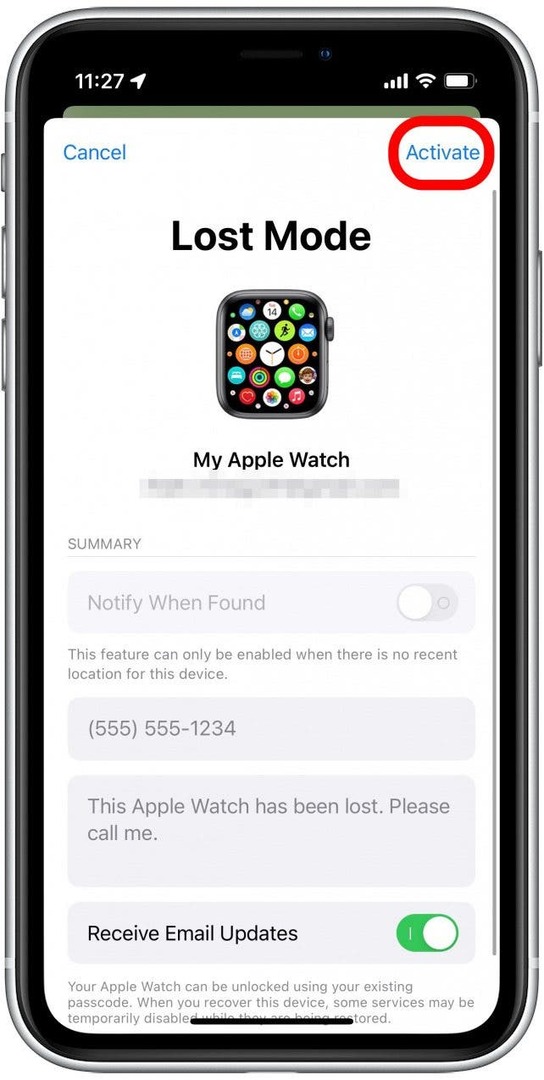
Din Apple Watch kommer att inaktiveras och visar meddelandet som du skrev på skärmen. När du har din klocka tillbaka i handen trycker du på Lås upp och anger ditt lösenord för att låsa upp din Apple Watch. Detta kommer automatiskt att stänga av Lost Mode.
Steg 3: Hur du raderar din Apple Watch för att skydda dina data
Om det var ett tag sedan du tappade bort din Apple Watch eller om det verkar troligt att din Apple Watch har blivit stulen, nästa steg är att fjärrradera data på din Apple Watch för att skydda dina sparade betalningsmetoder och andra privata data. Så här raderar du din Apple Watch-data från Find My-appen på din iPhone:
- Öppna Hitta Min app.

- I listan över enheter trycker du på din Apple Watch.
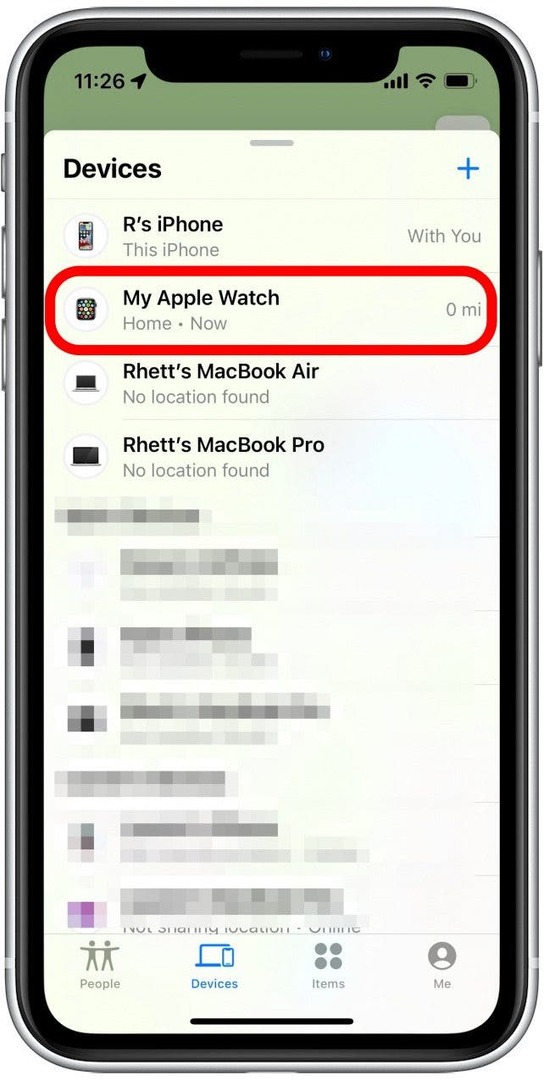
- Knacka Radera den här enheten.
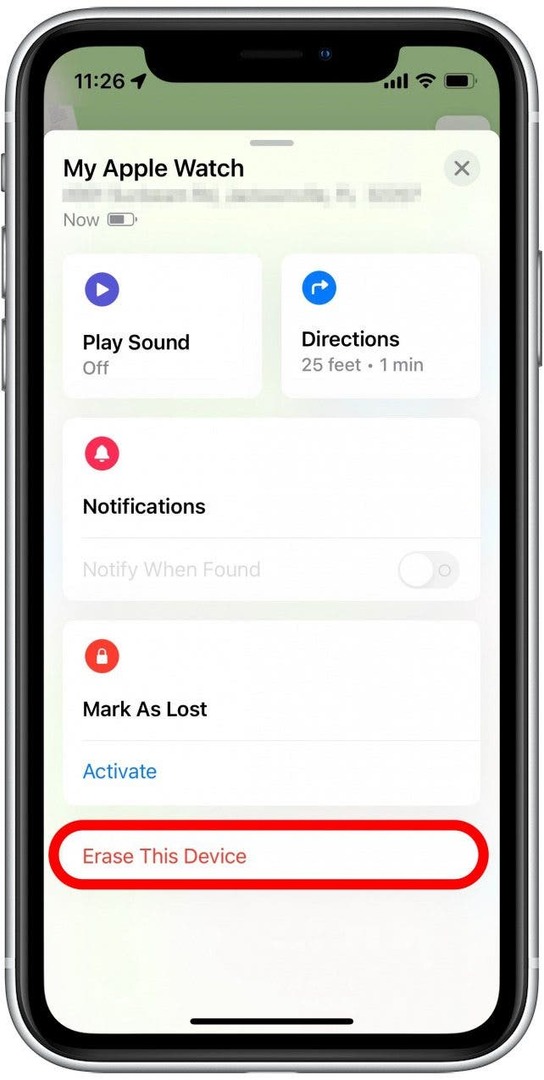
- Knacka Fortsätta.
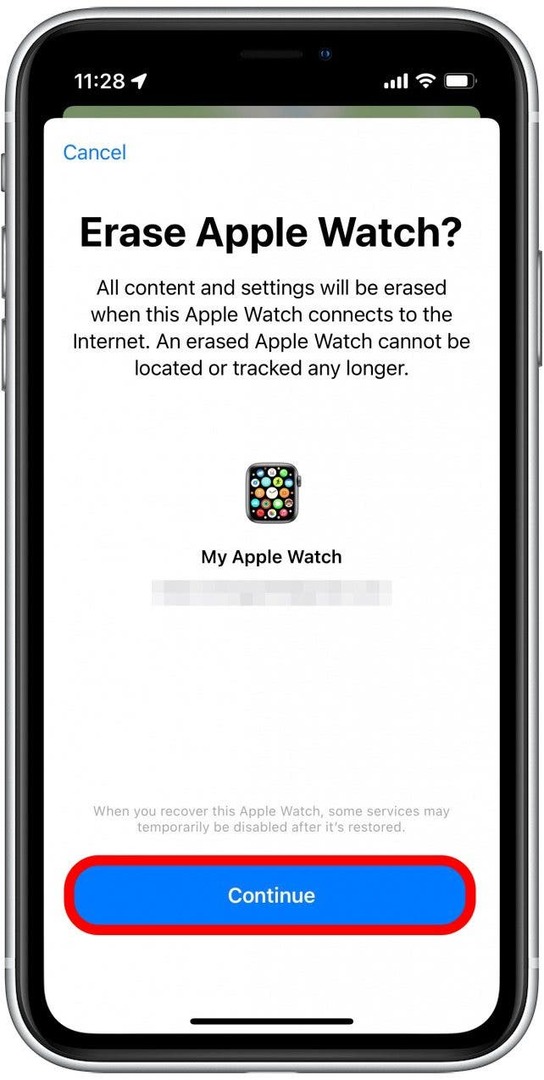
- Tryck på textfältet för att ange ett telefonnummer. Efter att din klocka har raderats kommer den att inaktiveras med ett telefonnummer som visas på skärmen, så att alla som hittar den kan kontakta dig och meddela dig.
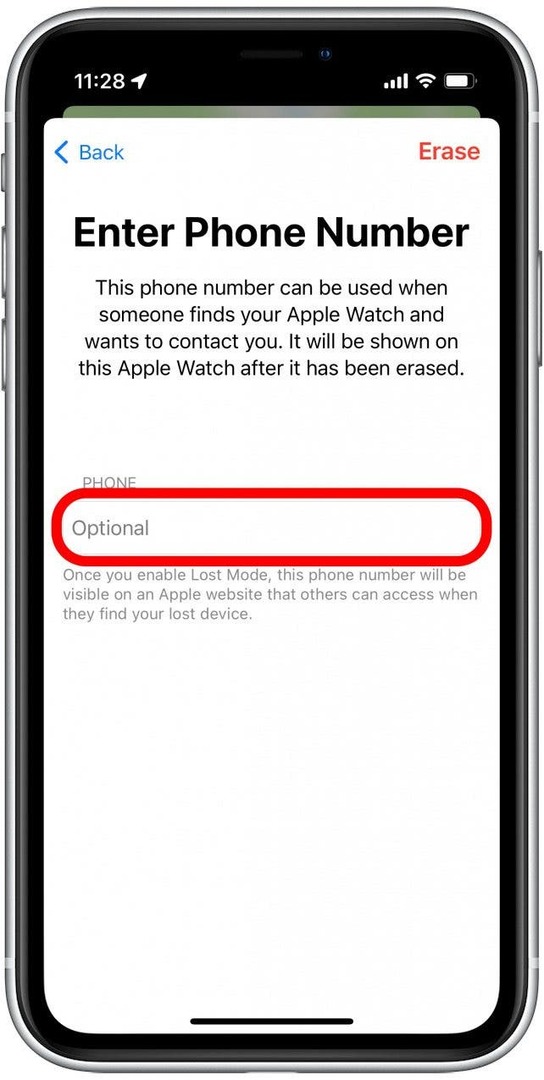
- Knacka Radera.
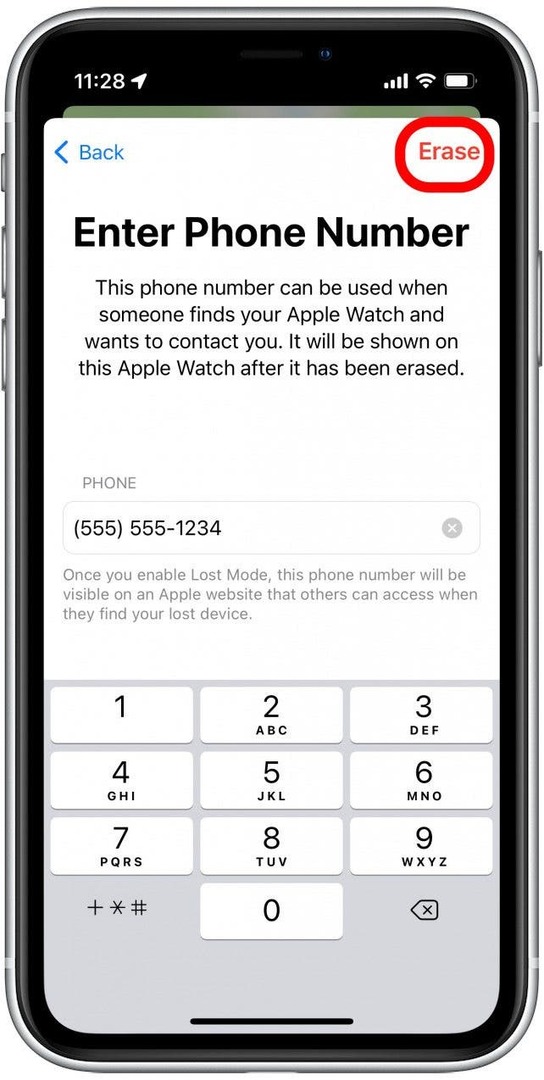
Efter det kommer din klocka att raderas helt, vilket förhindrar missbruk av din data. Den kommer också att inaktiveras, vilket gör enheten värdelös för tjuvar eller alla som kan hitta den och vill behålla den för sig själva. Om din enhet har varit försvunnen i några dagar eller verkar ha blivit stulen rekommenderar vi också att du rapporterar din stulna enhet till lokal polis. Förhoppningsvis har din enhet redan hittats eller kommer att returneras till dig! Nästa, lär dig hur man hittar någon annans iPhone när den försvinner.
Författarinformation

Författarinformation
Rhett Intriago är en passionerad författare och Apple-entusiast. När han inte skriver iPhone Life-artiklar föredrar han att spendera sin fritid med att spela med vänner, titta på anime med sin fru eller leka med sina tre katter.